Les notifications Gmail sont un outil essentiel qui vous informe immédiatement lorsque vous recevez un nouvel e-mail. Cependant, il est souvent frustrant de constater que ces notifications ne disparaissent pas même après avoir lu tous vos messages. Cela peut créer de la confusion et vous faire manquer des e-mails importants.
Comment résoudre le problème des notifications Gmail qui ne disparaissent pas
1. Vérifiez les messages non lus
Il se peut que vous ayez manqué des e-mails. Pour vérifier rapidement vos e-mails non lus, utilisez la barre de recherche et entrez :
| Commande |
Résultat |
| is:unread |
Affiche tous les e-mails non ouverts. |
Pour marquer tous ces messages comme lus, sélectionnez-les avec l'icône de sélection et cliquez sur Lire. N'oubliez pas de vérifier également vos dossiers Corbeille et Spam, en supprimant les e-mails pour résoudre le problème.
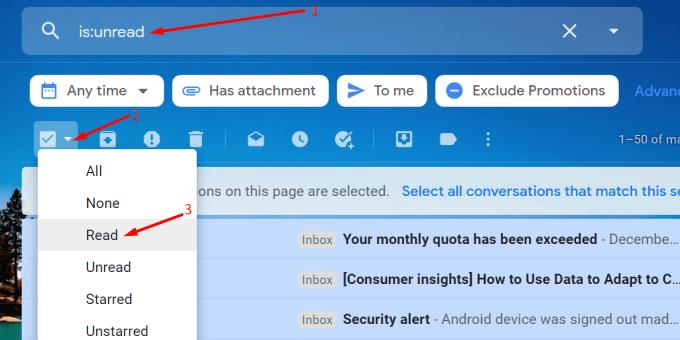
2. Gérer les comptes de messagerie associés
Les notifications persistantes peuvent provenir d'un compte associé à votre compte principal. Accédez à :
- Appuyez sur votre photo de profil sur l'appareil mobile.
- Sélectionnez Gérer les comptes sur cet appareil.
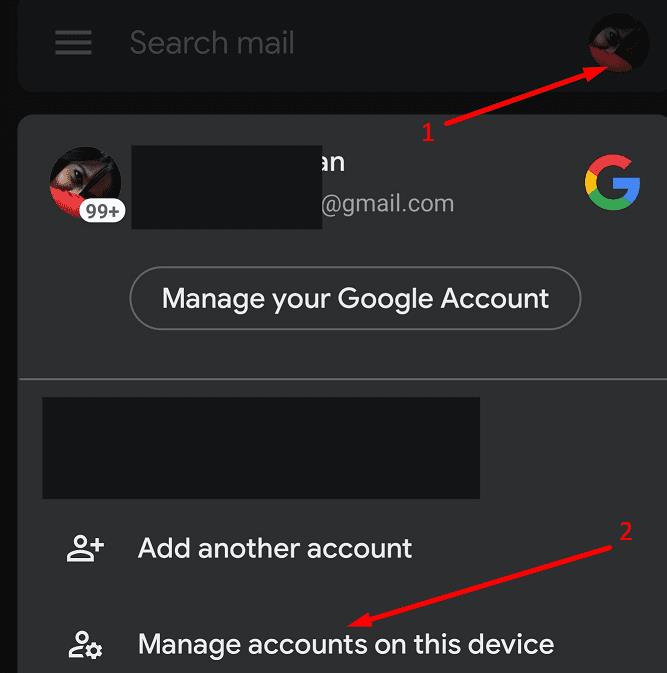
Désactivez le compte lié et redémarrez votre appareil. Si le souci persiste, vous pouvez envisager de désactiver temporairement ce compte secondaire.
3. Déconnexion des autres appareils
Accédez à votre compte Google et sélectionnez Sécurité. Dans la section Vos appareils, gérez les appareils connectés :
| Étape |
Action |
| 1 |
Cliquez sur Gérer les appareils. |
| 2 |
Déconnectez-vous des autres appareils. |
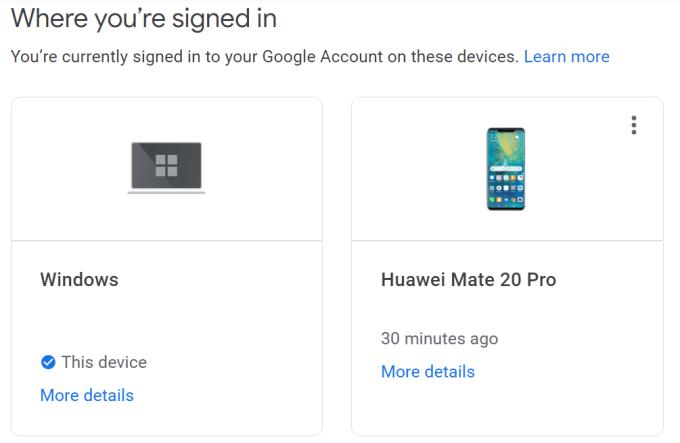
4. Désactiver et réactiver les notifications Gmail
Une solution simple consiste à désactiver puis réactiver les notifications. Suivez ces étapes :
- Allez dans Paramètres.
- Sélectionnez Applications et notifications.
- Choisissez Notifications et désactivez Gmail.
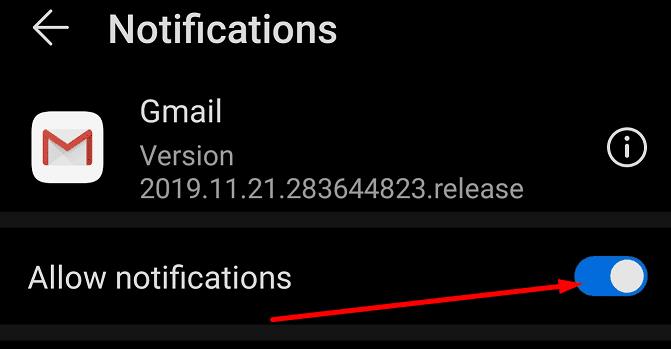
Attendez deux minutes, puis rouvrez l'application. Cela peut résoudre votre problème.
5. Désactiver le point de notification
Si le point rouge persiste, procédez comme suit :
- Ouvrez l'application Gmail.
- Accédez à Paramètres.
- Sélectionnez Gérer les notifications.
- Désactivez Afficher le point de notification.
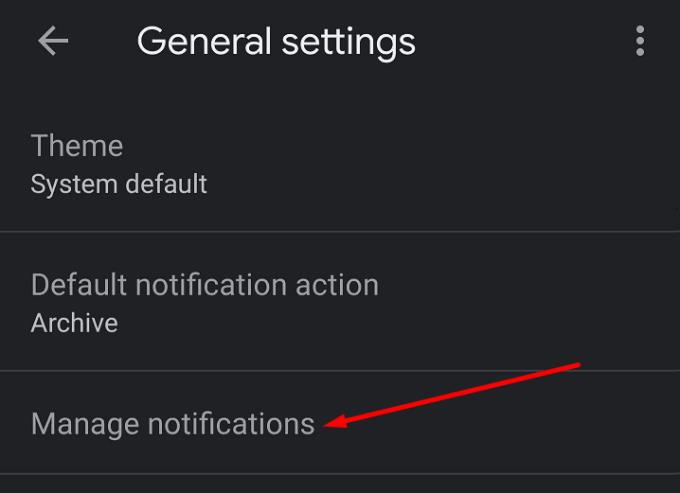
Redémarrez votre appareil et observez si le problème persiste.
Nous espérons que l'une de ces solutions vous aidera à rétablir un fonctionnement normal des notifications Gmail. Si le problème persiste, envisagez de contacter le service client de Google pour une assistance supplémentaire.


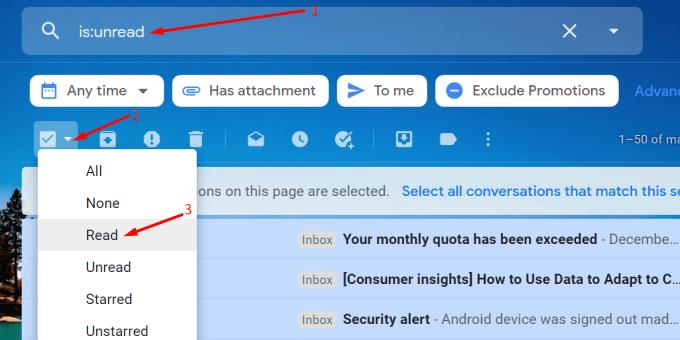
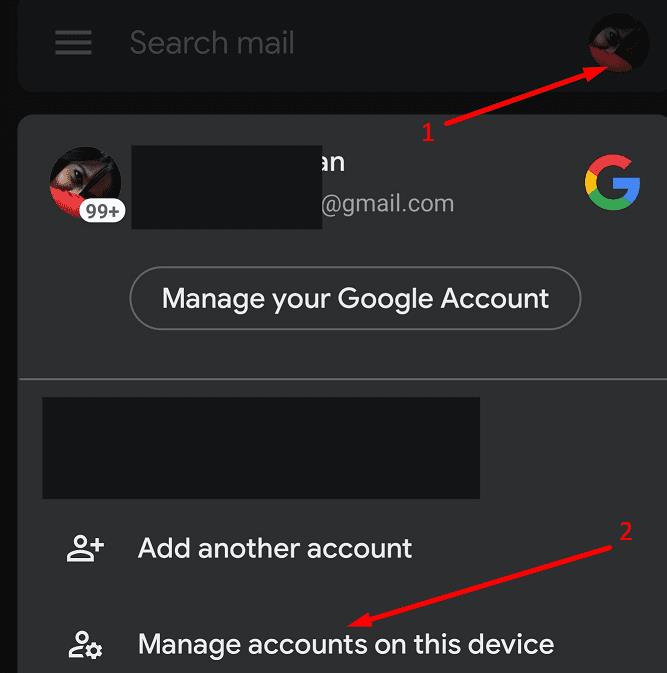
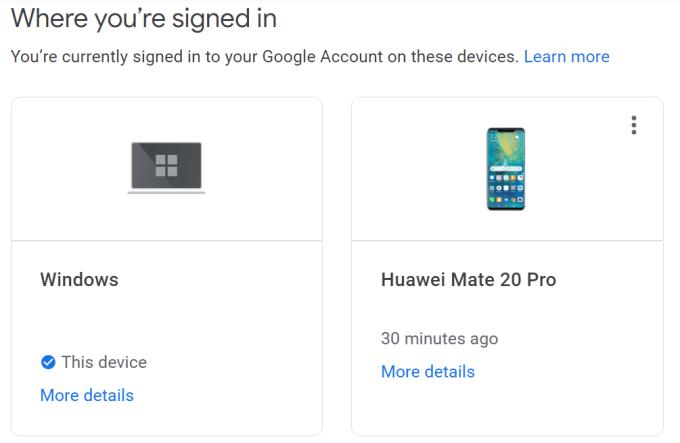
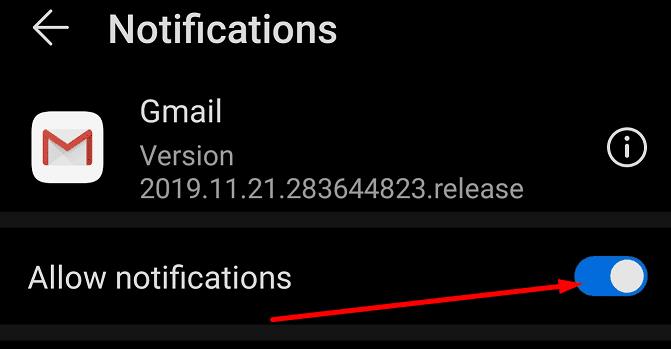
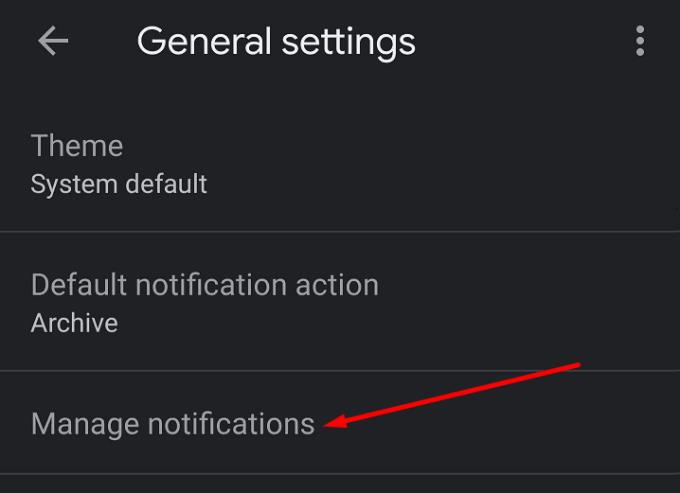



























Thùy Linh -
Est-ce que vous pensez que ça pourrait être lié à une mauvaise configuration des paramètres de notification
Julien -
Avez-vous remarqué que ces notifications apparaissent souvent après que j'ai lu mes emails? C'est incompréhensible!
Thùy Linh -
J'ai toujours pensé que je pouvais les faire disparaître, mais elles reviennent toujours. Y a-t-il une solution définitive?
Sophie -
Cette situation des notifications inattendues est frustrante. J'espère que Google prendra en compte les retours des utilisateurs pour améliorer cela.
Beatrice -
Cette situation est vraiment irritante. Je vais devoir chercher 'comment régler les notifications Gmail' sur Google maintenant!
Quang vn -
Je suis sûr que beaucoup d'entre nous aimeraient voir une option pour désactiver définitivement ces notifications
Vincent -
Quelqu'un a déjà essayé de contacter le support Gmail pour ce problème? Ça pourrait peut-être aider!
Gabriel -
Rude, cette situation! Je dois toujours fermer Gmail pour que ces notifications disparaissent. C'est agaçant
Marcella -
Je n'avais jamais pensé à personnaliser mes notifications. Merci pour le conseil! Je vais essayer de régler ça
Victoria -
Je suis impatiente de voir une mise à jour à ce sujet. Qui est avec moi
Jean Dupont -
Super article, je suis d'accord! Il faut vraiment que Google trouve un moyen de gérer ces notifications de manière moins intrusive
Lucie -
Merci pour cet article! Les notifications Gmail peuvent vraiment être ennuyeuses parfois, surtout quand elles ne disparaissent pas
Julie -
Je vais suivre ce fil de discussion et revenir pour partager mes résultats. Espérons que le problème soit résolu bientôt!
Mèo con -
Haha, je croyais que mes notifications étaient juste un bug! Merci pour ces informations
Sam le chat -
Bonjour à tous! Je trouve que c'est un vrai sujet de frustration. Qui d'autre est fatigué de cliquer à chaque fois
Chloé -
Merci pour l'article! Ça m'encourage à continuer de chercher une solution pour ces notifications tenaces
Appoline -
J'ai essayé de réinstaller l'application, mais ça n'a rien changé. Je désespère un peu, là
Hương KT -
Je suis tout à fait d'accord. Gmail a besoin de rendre la gestion des notifications plus simple. C'est devenu ingérable!
Camille -
Je suis d'accord avec vous tous! C'est l'une des raisons pour lesquelles j'hésite à utiliser Gmail parfois
Élodie -
Les notifications de Gmail sont vraiment une source de stress. Il serait bien qu'ils proposent une option pour les gérer plus facilement.
Maxime -
Avez-vous essayé d'ajuster les paramètres des notifications dans les réglages de votre téléphone? Cela pourrait aider
Antoine -
Les notifications de Gmail qui ne disparaissent jamais... vraiment, ça commence à devenir un mystère de l'informatique
Milo le chat -
J'adore mon Gmail, mais ces notifications sont un vrai casse-tête! J'espère qu'une mise à jour viendra régler ça
Florent -
C'est vrai que ces notifications persistent même après que je les ai marquées comme lues. C'est vraiment dérangeant
Léa -
Il est temps que Gmail améliore cette partie de son service. C'est vraiment dommage que ça prenne autant de temps!
Lucille -
Je savais que je n'étais pas seule à avoir ce problème! Est-ce que ça arrive aussi sur mobile?
Pierre -
Merci pour le partage! J'espère que quelqu'un trouvera une solution à ce problème. Cela m'agace au plus haut point
Duy Sinh 6789 -
Les notifications sont une plaie! J'ai essayé de les désactiver, mais rien ne marche. Quelqu'un a une astuce
Thiện -
Je pensais que le mode sommeil m'aiderait avec ça, mais les notifications apparaissent toujours. Quelqu'un a-t-il des conseils?
Etienne -
Merci! J'ai l'impression que beaucoup de gens ressentent le même problème. Une communauté de soutien fait du bien
Emma -
Une fois, j'ai eu tellement de notifications que j'ai pensé que quelqu'un essayait de me harceler! Qu'est-ce que c'est que ce bazar
Nina -
Est-ce que cela arrive à d'autres utilisateurs sur mobile aussi? J'ai été surprise par le nombre de notifications!
Huyền Lizzie -
Les notifications de Gmail, c'est un peu comme les pub: on en a trop! Espérons qu'une mise à jour viendra bientôt
François -
C'est bon à savoir. Je m'étais demandé pourquoi ces notifications ne s'arrêtaient jamais. Merci pour les éclaircissements
Hương Đà Nẵng -
Je me demandais justement comment je pouvais faire disparaître ces notifications! Est-ce que quelqu'un a trouvé une solution